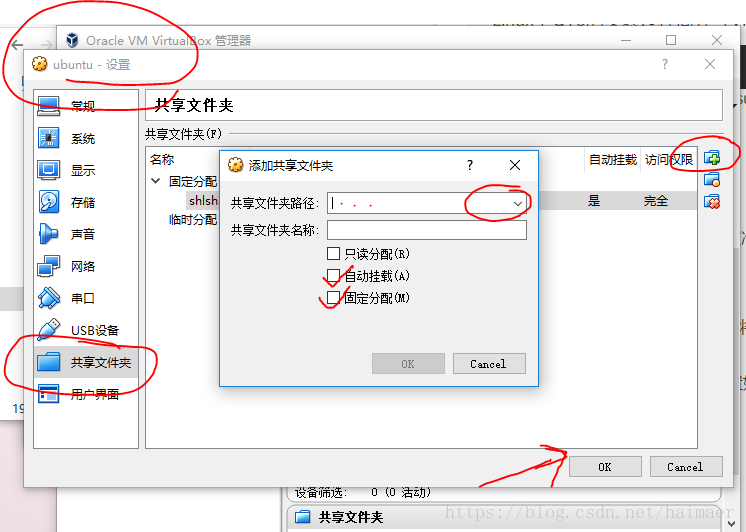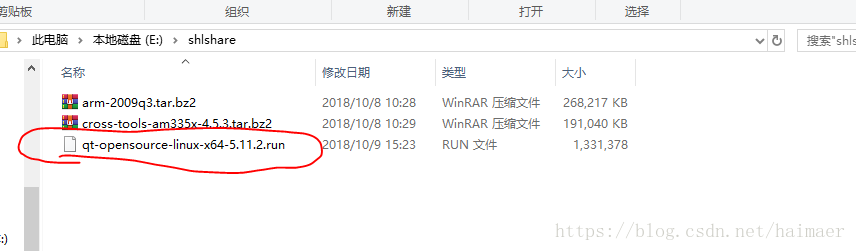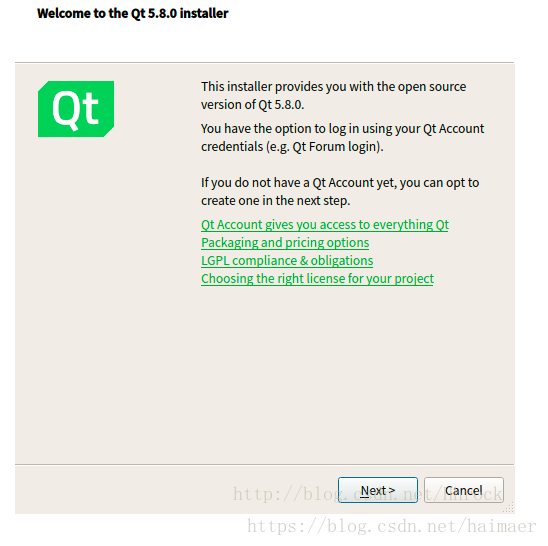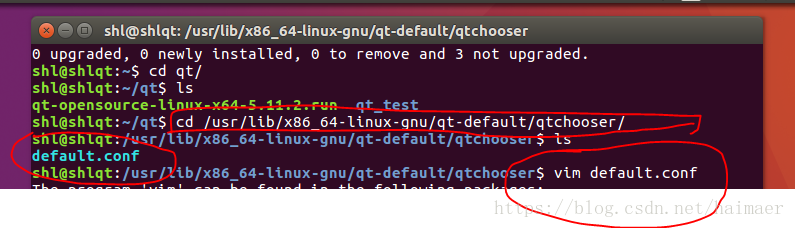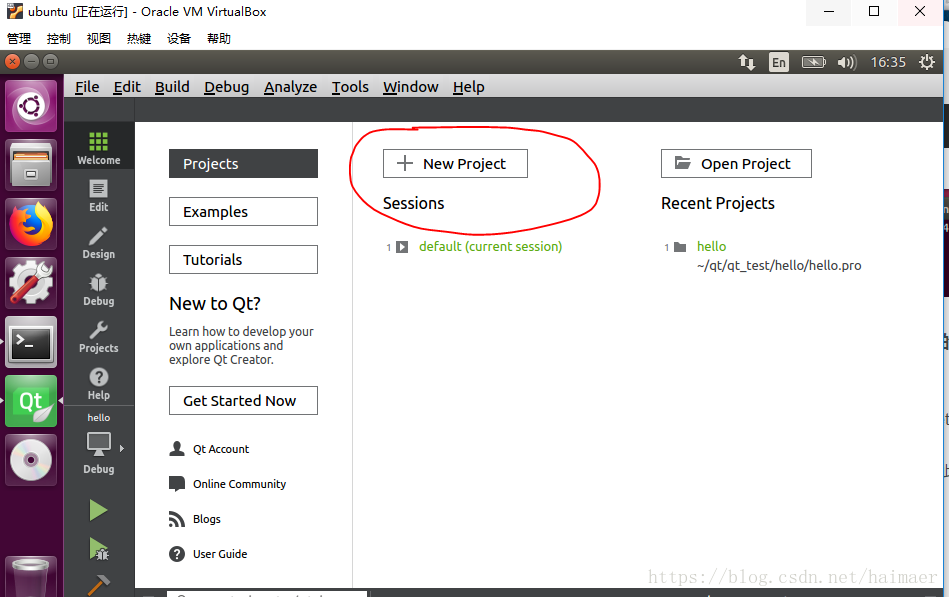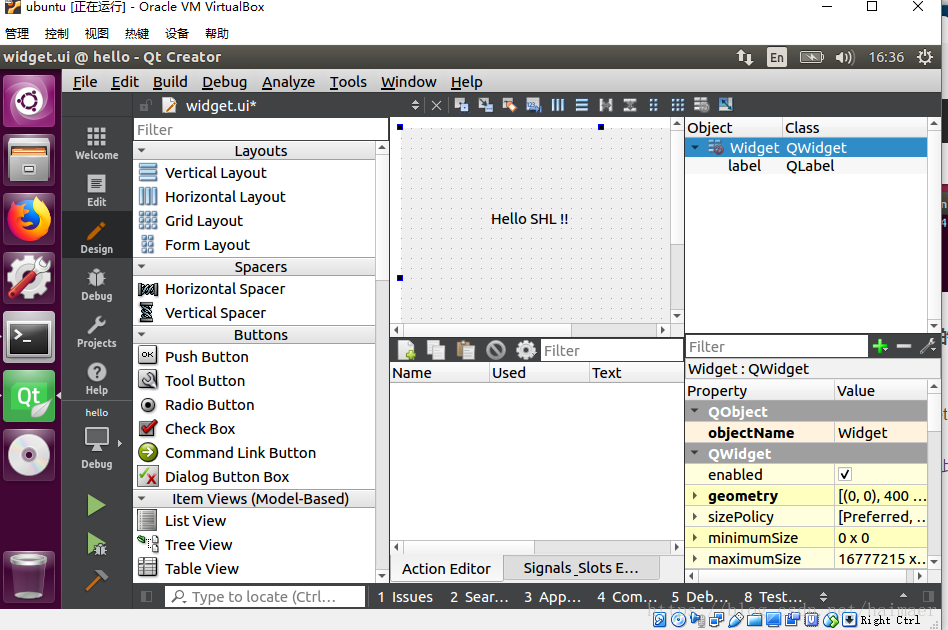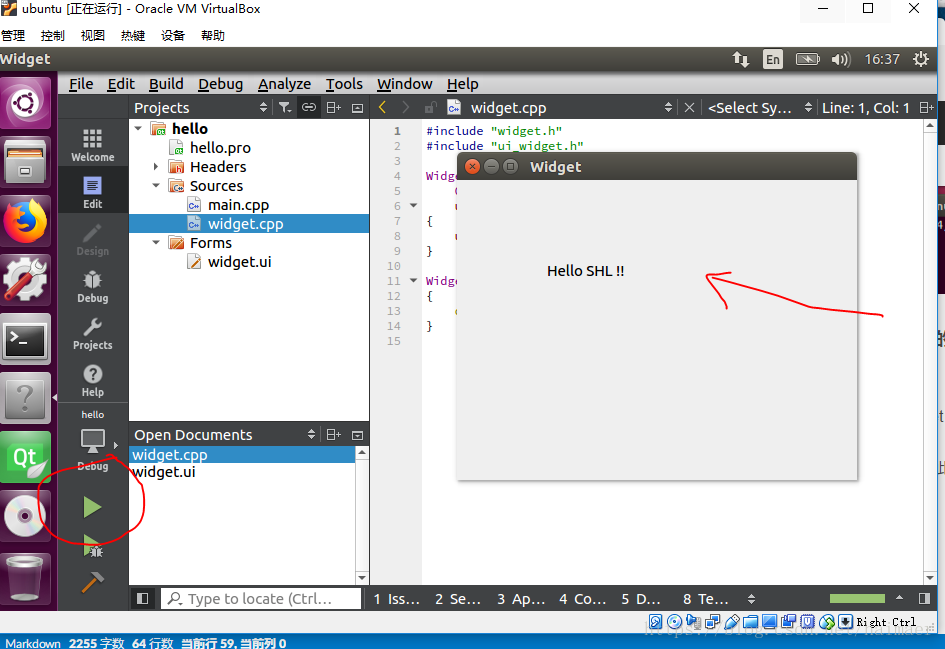Linux下QT5的安裝過程簡介(VixturalBox+ubuntu16.04)
最近要做一個ARM-A8核心板上的QT介面及相關程式。網上只找到一些零碎的資料,在此慢慢整理和結合自己的實際操作記錄下來,以作參考。
簡單描述安裝過程如下。
準備工作
1:安裝環境:ubuntu 16.04。 2:虛擬機器:用的是vixturalbox 之前用的VM,其實都差不多,但是我的VM下安裝時,老是連不上網路,網路問題搞了一下午還是不行,最後放棄了,之前換的Vixtural Box。但是在分配空間時沒有留夠足夠的空間來安裝QT,QT解壓下來有5G左右,虛擬機器你得分配30G左右,才夠日常使用。
3:QT版本:qt-opensource-linux-x64-5.11.2 4:如若你是剛裝完系統,請先:sudo apt-get upgrade更新一下 再者就是安裝一些必要的tool了 如:sudo apt-get install vim sudo apt-get install yum 我這是為了以後我安裝其他做準備的。
共享資料夾建立
可以直接通過U盤拷貝檔案 或者建立共享檔案,將你已經下載好的安裝包拷貝到linux環境下面。 我這裡使用的是共享資料夾,設定好,對於之後檔案的拷貝有很大的便利。
在這之後,進入系統,在/mnt/shlshare/進行掛載!!,但是在此之前,你會發現會掛載失敗,可以先安裝一個tool,類似於VM下的VM tool。
安裝virtualBox增強工具
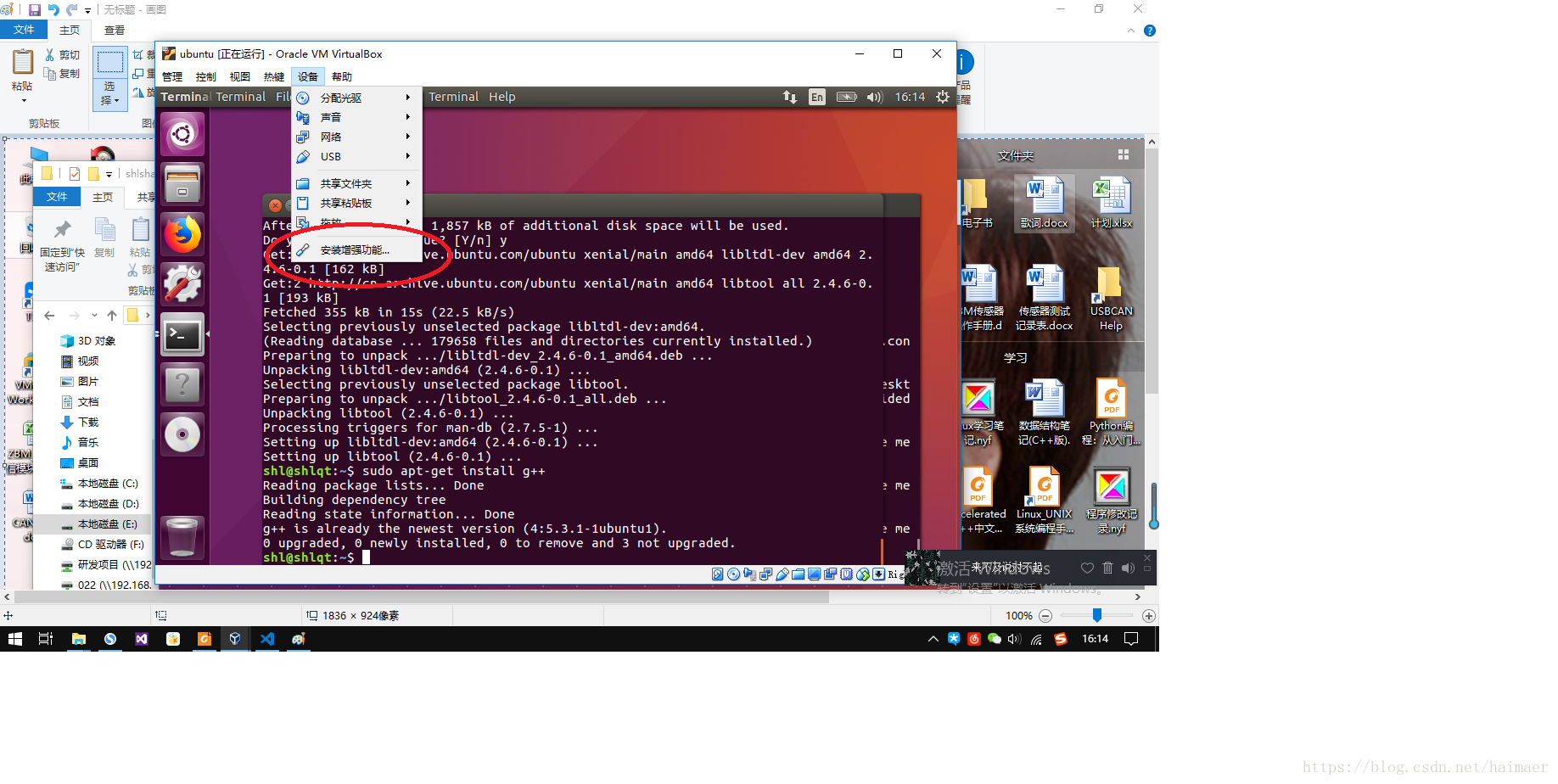
掛載共享資料夾
開啟命令列 再輸入命令:sudo mount -t vboxsf shlshare /mnt/ 格式為:sudo mount -t vboxsf 共享資料夾名稱(在設定頁面設定的) 掛載的目錄
即將在設定中輸入的共享資料夾名稱,掛載到/mnt目錄下,在這你可以在mnt下新建的資料夾,在掛載,我搞忘了。
執行安裝程式
在共享資料夾下,我存放了幾個檔案:
./qt-opensource-linux-x64-5.11.2.run 就會進去和windows下差不多安裝介面,一路安裝下去即可,如下這個樣子。
安裝完成後,還需要配置一下環境:到這個目錄下,修改一下檔案:

到此,linux下的QT安裝完成了。 但是還有配置ARM交叉編譯環境,編譯可以在ARM -A8核心板上執行的QT程式,容我在搞搞,老是出錯,搞定在繼續補充完成。